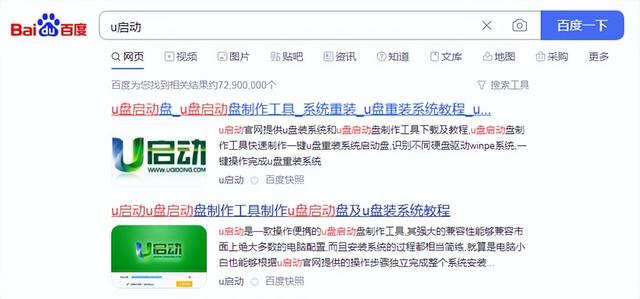GOM Player是一款自带解码文件的视频播放软件,支持多种流行视频格式,我们在播放视频时还可以自定义调节播放速度。那么,使用GOM Player如何调整视频播放速度呢?接下来小编给大家带来的是GOM Player自定义调节视频播放速度的方法步骤,感兴趣的用户就一起去看看吧。
- 软件名称:
- GOM Player 视频播放器x下载 V2.2.56.5181 绿色中文免费版
- 软件大小:
- 13.6MB
- 更新时间:
- 2013-12-10
GOM Player自定义调节视频播放速度的方法:
1、首先打开GOM Player软件,然后按“F2”随便播放一个视频;
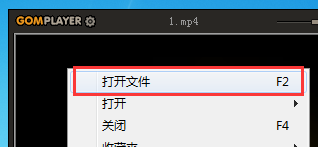
2、添加好视频后按“F7”打开控制面板,或者也可以在下图位置打开:

3、在控制面板中打开“播放”,在这里就可以看到“慢放”以及“快放”的功能了;
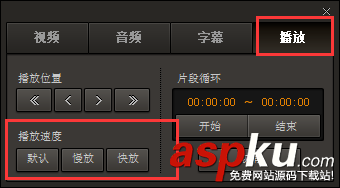
4、每次点击“快放”都会增加0.1倍的速度,点击“慢放”则会减少0.1倍的速度,点击“默认”会恢复到初始播放速度。
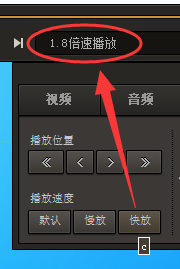
教程结束,以上就是GOM Player如何调整视频播放速度?GOM Player自定义调节视频播放速度的方法,希望对大家有所帮助!更多GOM Player使用教程,请继续关注网站。